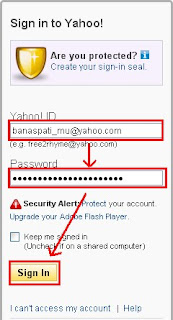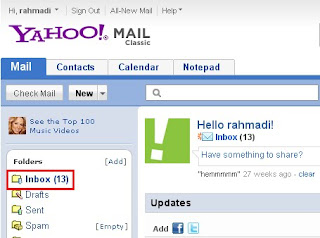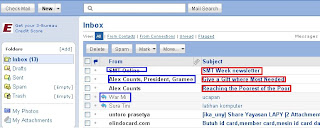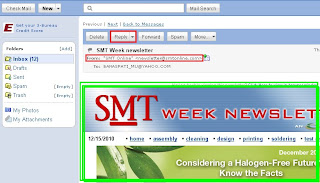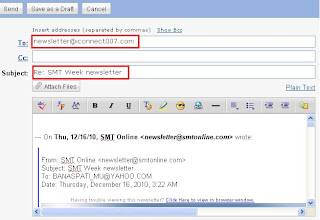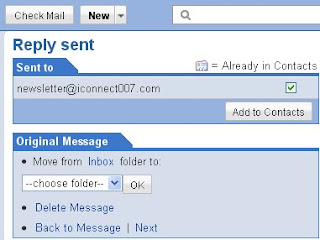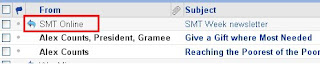Virus herpes atau dalam bahasa jawa dikenal dengan nama "dompo" merupakan virus yang menyerang kulit. Secara medis saya tidak tahu pasti, tetapi berdasarkan pengalaman pribadi, berikut ini saya berbagi tips untuk mencegah berkembangnya virus menyebalkan tersebut. Kalau anda pernah terinfeksi tentu anda akan faham apakah itu virus herpes atau gatal biasa, bagi anda yang belum tahu, bentuknya seperti cacar tetapi banyak bintik-bintiknya dan sangat gatal sekali ketika pertama menyerang, hari berikutnya akan merah dan sakit jika tersentuh, mirip luka bakar. fotonya seperti ini:

Berikut cara saya meredakan herpes yang menyerang, ini merupakan pengalaman pribadi, jadi sekali lagi kalau ditanya secara medis, saya tidak tahu.
1. Mandi dengan sabun anti septik, kalau soal merk apa yang bagus, tentunya anda lebih tahu. Produk dalam negeri banyak yang ampuh. Jadi saat herpes menyerang jangan takut mandi, malah saya sarankan mandi lebih sering, kalau biasanya sehari hanya sekali, coba anda mandi sehari 3x he he he.
2. Gunakan obat-obatan anti septik, yang mengandung iodine, misal betadine, povidine dan dine-dine yang lain lah... Caranya, oleskan secara merata obat tersebut pada luka, kemudian tutup dengan kapas atau kasa, kemudian di plester. Efektif dilakukan malam hari sebelum tidur, supaya tidak kena air/ keringat.
3. Gunakan obat anti septik bubuk, seperti sulfanilamide dan lain-lain. Caranya digunakan bersamaan dengan iodine, oleskan iodine kemudian taburkan bubuk anti septik, tutup kulit yang terinfeksi dengan kasa dan di plester.
4. Kalau cara-cara diatas tidak mempan, gunakan cara alternatif ini, saya jamin manjur. Sekali lagi berdasarkan pengalaman. Yaitu dengan balsem, saya anjurkan dengan balsem yang memiliki tingkat panas tinggi, seperti balsem Geliga misalnya. Efektif digunakan malam hari, ketika kulit tidak mungkin kena air (misalnya mandi atau keringat). Esok pagi luka kering...
selamat mencoba, semoga membantu menyembuhkan bagi anda yang terserang virus ini.
Untuk keterangan lebih lanjut, dan pengobatan yang dapat dipertanggungjawabkan secara medis, silahkan menghubungi dokter.
Info tambahan, Virus ini sifatnya menular, dengan kontak langsung maupun dengan perantara pakaian dan lain-lain. Selain itu, virus ini seperti meninggalkan benih di tubuh penderita, walaupun sudah sembuh, kemungkinan besar akan terserang lagi manakala kurang menjaga kebersihan, juga stamina yang menurun, saat seperti itulah dia akan menyerang. Obat-obatan medis yang memang dianjurkan adalah Acyclovir, tersedia dalam bentuk salep dan tablet minum, masing-masing tersedia dalam konsetrasi 200mg dan 400mg. Di Apotik terjual bebas. Harga bervariasi 4rb - 7rb. ada juga yang khusus, musal khusus untuk bagian dekat mata salepnya juga khusus, harganya lebih mahal, sekitar 60rb. Eh, kok saya malah iklan sih??? he he sekedar tukar info.

Berikut cara saya meredakan herpes yang menyerang, ini merupakan pengalaman pribadi, jadi sekali lagi kalau ditanya secara medis, saya tidak tahu.
1. Mandi dengan sabun anti septik, kalau soal merk apa yang bagus, tentunya anda lebih tahu. Produk dalam negeri banyak yang ampuh. Jadi saat herpes menyerang jangan takut mandi, malah saya sarankan mandi lebih sering, kalau biasanya sehari hanya sekali, coba anda mandi sehari 3x he he he.
2. Gunakan obat-obatan anti septik, yang mengandung iodine, misal betadine, povidine dan dine-dine yang lain lah... Caranya, oleskan secara merata obat tersebut pada luka, kemudian tutup dengan kapas atau kasa, kemudian di plester. Efektif dilakukan malam hari sebelum tidur, supaya tidak kena air/ keringat.
3. Gunakan obat anti septik bubuk, seperti sulfanilamide dan lain-lain. Caranya digunakan bersamaan dengan iodine, oleskan iodine kemudian taburkan bubuk anti septik, tutup kulit yang terinfeksi dengan kasa dan di plester.
4. Kalau cara-cara diatas tidak mempan, gunakan cara alternatif ini, saya jamin manjur. Sekali lagi berdasarkan pengalaman. Yaitu dengan balsem, saya anjurkan dengan balsem yang memiliki tingkat panas tinggi, seperti balsem Geliga misalnya. Efektif digunakan malam hari, ketika kulit tidak mungkin kena air (misalnya mandi atau keringat). Esok pagi luka kering...
selamat mencoba, semoga membantu menyembuhkan bagi anda yang terserang virus ini.
Untuk keterangan lebih lanjut, dan pengobatan yang dapat dipertanggungjawabkan secara medis, silahkan menghubungi dokter.
Info tambahan, Virus ini sifatnya menular, dengan kontak langsung maupun dengan perantara pakaian dan lain-lain. Selain itu, virus ini seperti meninggalkan benih di tubuh penderita, walaupun sudah sembuh, kemungkinan besar akan terserang lagi manakala kurang menjaga kebersihan, juga stamina yang menurun, saat seperti itulah dia akan menyerang. Obat-obatan medis yang memang dianjurkan adalah Acyclovir, tersedia dalam bentuk salep dan tablet minum, masing-masing tersedia dalam konsetrasi 200mg dan 400mg. Di Apotik terjual bebas. Harga bervariasi 4rb - 7rb. ada juga yang khusus, musal khusus untuk bagian dekat mata salepnya juga khusus, harganya lebih mahal, sekitar 60rb. Eh, kok saya malah iklan sih??? he he sekedar tukar info.